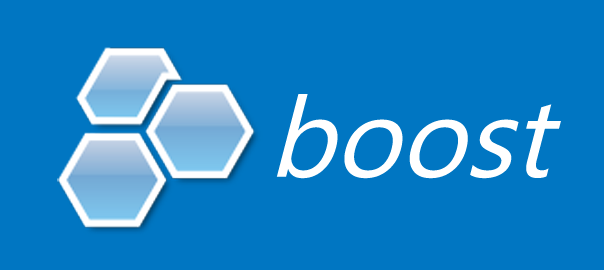
Summary
Boost를 이용하여 C++함수를 Wrapping하여 .pyd로 만들어, Python에서 사용하는 일이 생겼다. 그래서 이곳에 정리하면서 진행한다.
Boost Python Library는 Python과 C++를 인터페이스하기 위한 프레임워크이다. 이를 사용하면 특별한 도구 없이 C++ 컴파일러만 사용하여 C++ 클래스 함수와 개체를 Python에 빠르고 원활하게 노출할 수 있으며 그 반대의 경우도 마찬가지이다.
C++ 인터페이스를 방해하지 않게 wrapping하도록 설계되었으므로 wrapping하기 위해 C++ 코드를 전혀 변경할 필요가 없으므로, Boost.Python은 타사 라이브러리를 Python에 노출하는 데 이상적이다.
라이브러리는 고급 메타프로그래밍 기술을 사용하여 사용자를 위한 구문을 단순화하므로 wrapping code는 일종의 선언적 인터페이스 정의 언어(IDL)처럼 보인다.
Boost Python Library의 예
char const* greet()
{
return "Hello, World!";
}Boost.Python Wrapper를 작성하여 Python에 노출시킬 수 있다.
#include <boost/python.hpp>
BOOST_PYTHON_MODULE(hello_ext)
{
using namespace boost::python;
def("greet", greet);
}끝이다! 이제 이것을 공유 라이브러리 (shared library)로 만들 수 있다. 만들어진 DLL은 이제 Python에서 나타난다.
다음은 Python에서 활용하는 예이다.
import hello_ext
print(hello_ext.greet())
# 결과
# Hello, World!boost python이 무엇인지 더 궁금하다면 공식 사이트를 참조하면 된다.
개발 환경
OS- RockyLinux 9
Compiler- gcc 11.2.1
Boost Library- 1.86.0
Python- 3.10
Python
우선 Python을 설치해야 한다. 나는 pyenv로 설치했다.
Python 환경 확인
Boost 빌드에서 사용할 Python의 경로와 버전을 확인한다.
python3 -c "import sys; print(sys.executable)"
python3 -c "import sysconfig; print(sysconfig.get_path('include'))"
python3-config --ldflags이 정보들은 Python읜 설치 경로, 헤더 파일, 라이브러리 위치를 파악하는 데 도움이 된다.
Boost
Boost Library를 다운 받은 후 압축 해제를 진행한다.
혹은 git을 이용하여 다운 받아도 된다.
git clone --recurse-submodules https://github.com/boostorg/boost.git
cd boost
# 서브 모듈 최신으로 업데이트
git submodule update --init --recursive그 후, 터미널을 실행 한후 다음의 명령을 수행한다.
./bootstrap.sh --with-python=python3.10 --prefix=/home/sources/boost/build위의 명령을 수행하면 b2, project-config.jam 파일이 생성된다.
project-config.jam
위의 명령을 수행하면 다음과 같은 상태일 것이다. 경로가 확실하게 맞는지 체크하자.
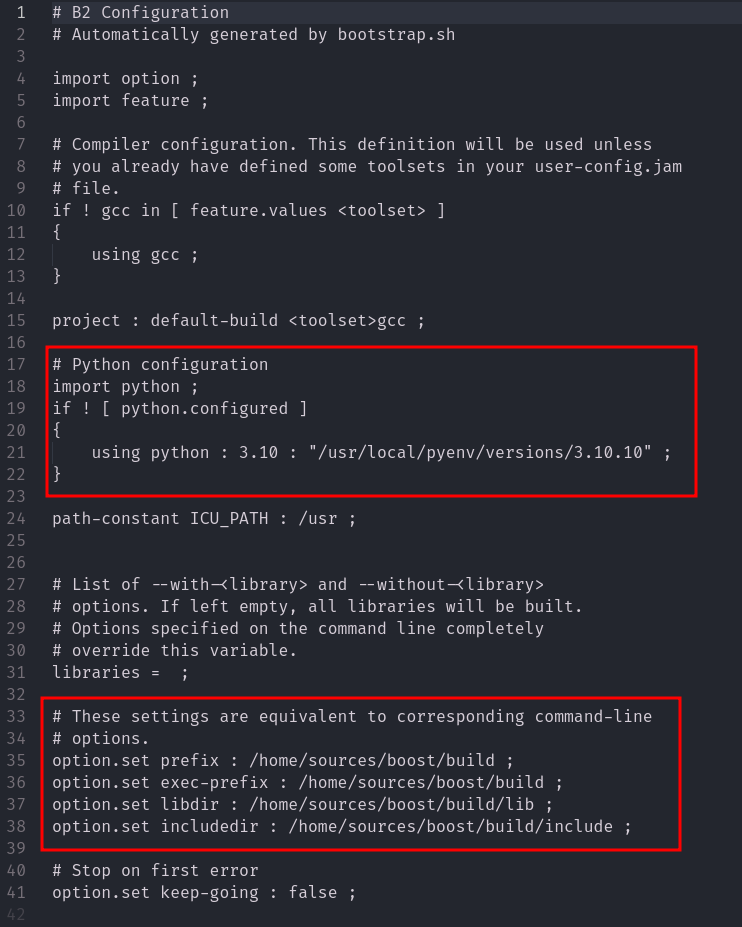
3.10는 python의 버전이다. 그리고 python 설치 경로를 입력해준다.
해당 설정을 완료했다면 b2를 실행할 차례이다.
# 만약 python만 빌드하고 싶다면 다음과 같이 수행한다.
./b2 install --prefix=/home/sources/boost/build --with-python -j$(nproc)
# 만약 "모든 라이브러리"를 빌드하고 싶다면 다음과 같이 수행한다.
./b2 install --prefix=/home/sources/boost/build -j$(nproc)참고로, 시간이 조금 걸린다... ⏳
온전하게 실행이 완료되었다면, /home/sources/boost/build 경로에 lib, include, share 디렉토리가 생성되었을 것이다.
환경 변수 설정 [option]
boost의 설치 위치를 시스템에서 인식할 수 있도록 환경 변수를 설정한다. .bashrc나 .zshrc 파일에 다음을 추가한다.
export LD_LIBRARY_PATH=<boost 빌드 경로>/lib:${LD_LIBRARY_PATH}Boost.Python을 사용한 C++ 코드
// main.cpp
#include <boost/python.hpp>
using namespace boost::python;
int add(int a, int b)
{
return a + b;
}
BOOST_PYTHON_MODULE(my_module)
{
def("add", add);
}위의 코드를 해석하면 다음과 같다.
Boost.Python 헤더 파일
C++ 코드에서 Boost.Python 헤더를 포함시킨다.
#include <boost/python.hpp>
using namespace boost::pythonC++ 함수 정의 및 Wrapping
Python에서 호출할 수 있는 C++ 함수를 정의하고 이를 wrapping 한다.
int add(int a, int b)
{
return a + b;
}
BOOST_PYTHON_MODULE(my_module)
{
def("add", add);
}BOOST_PYTHON_MODULEC++코드를Python모듈로wrapping하는 매크로이다.
addPython에서 사용할 함수의 이름이다.add함수는 실제C++함수이다.
C++ 코드 컴파일
C++ 코드를 컴파일하여 Python 모듈을 생성해야 한다. 컴파일할 때, Boost와 Python 라이브러리를 링크해야 한다. 다음은 g++를 사용하여 컴파일하는 명령이다.
g++ -I/home/sources/boost/build/include -I/usr/local/pyenv/versions/3.10.10/include/python3.10 -L/home/sources/boost/build/lib -lboost_python310 -shared -fPIC main.cpp -o my_module.so-I옵션 (Include)Boost헤더 파일과Python헤더 파일의 경로를 지정
-L옵션 (Library)Boost라이브러리 경로를 지정
-lboost_python310(link)Boost.Python라이브러리를 링크310은 Python 버전
-shared -fPIC- 공유 라이브러리를 생성하기 위한 옵션
main.cpp- 컴파일할 C++ 소스 파일
my_module.so- 생성된
Python모듈
- 생성된
🎆 CMake로 라이브러리 생성 (with CLion)
// main.cpp
#include <boost/python.hpp>
#include <iostream>
using namespace boost::python;
int add(int a, int b){
return a + b;
}
BOOST_PYTHON_MODULE(my_module){
def("add", add);
}// CMakeLists.txt
cmake_minimum_required(VERSION 3.29)
project(my_module)
set(CMAKE_CXX_STANDARD 17)
option(Boost_DEBUG "Enable verbose output from Boost" ON)
# python 라이브러리 경로 찾기
find_package(Python3 REQUIRED COMPONENTS Development)
# boost 라이브러리 설정
list(APPEND CMAKE_PREFIX_PATH "/home/vfx/development/library")
set(BOOST_ROOT "/home/vfx/development/library")
set(BOOST_INCLUDEDIR "/home/vfx/development/library/include")
set(BOOST_LIBRARYDIR "/home/vfx/development/library/lib")
set(Boost_NO_SYSTEM_PATHS ON)
set(Boost_USE_STATIC_LIBS OFF)
set(Boost_USE_MULTITHREADED ON)
set(Boost_USE_STATIC_RUNTIME OFF)
find_package(Boost 1.82.0 REQUIRED COMPONENTS python310)
# 공유 라이브러리 생성
add_library(${PROJECT_NAME} SHARED main.cpp)
target_include_directories(${PROJECT_NAME} PRIVATE
${Boost_INCLUDE_DIRS}
${Python3_INCLUDE_DIRS}
)
target_link_libraries(${PROJECT_NAME} PRIVATE
${Boost_LIBRARIES}
${Python3_LIBRARIES}
)
# Python 모듈 이름 지정
set_target_properties(${PROJECT_NAME} PROPERTIES PREFIX "")빌드를 하면, 아래와 같이 잘 나온 것을 확인할 수 있다.
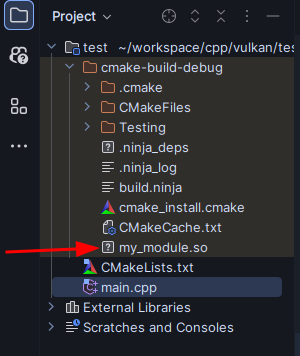
그리고 생성된 곳에서 Python 인터프리터를 생성해서 확인해보면 결과가 잘 나오는 것을 볼 수 있다.
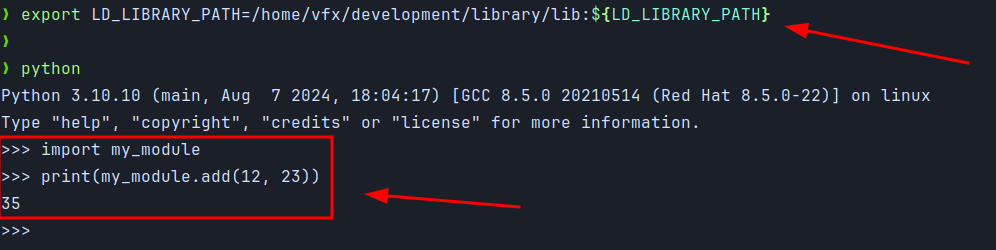
Python에서 모듈 사용
컴파일이 완료되면, Python 스크립트에서 해당 모듈을 임포트하여 사용할 수 있다.
그러기 위해서는 my_module.so파일이 Python 스크립트가 위치한 경로나 PYTHONPATH에 존재해야 한다.
⚠️ 주의 사항
Boost.Python을 사용할 때, 컴파일러와Python해석기(인터프리터)의ABI (Application Binary Interface)가 일치해야 한다. 즉, 동일한 컴파일러 버전과 동일한 Python 버전을 사용해야 한다.또한,
Python버전에 맞는Boost.Python라이브러리를 사용해야 한다. 예를 들어,Python3.10을 사용한다면libboost_python310.so라이브러리가 필요하다.
import my_module다음과 같이 에러가 발생할 수 있다.

이것은 Python이 해당 라이브러리를 찾을 수 있는 경로에 존재하지 않음을 의미한다.
먼저, Boost.Python이 제대로 설치되었는지 확인해보자. Boost를 설치한 경로에 libboost_python310.so 파일이 있는지 확인한다.

만약 libboost_python310.so 파일이 존재하지 않는다면, Boost 설치가 제대로 되지 않은 것이다. 다시 설치해야 한다.
해당 라이브러리가 존재한다면, LD_LIBRARY_PATH 환경 변수를 설정해야 한다.
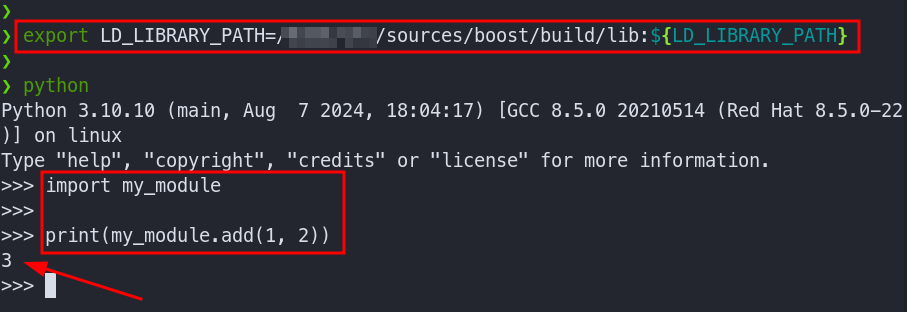
Python에서 my_module을 불러와서 add 함수를 호출하는 모습이다. 잘 되는 것을 볼 수 있다. 😃
만약! 이렇게 해도 문제가 발생한다면 다음과 같은 경우를 의심해 봐야 한다.
Python 모듈 경로 확인my_module이libboost_python310.so를 사용할 때, 해당 모듈이 올바르게 컴파일되어 있는지 확인.C++에서Python모듈을 작성한 경우,boost::python을 포함하여Python을 사용할 수 있는지 검토.
Python 버전 확인Python버전과Boost.Python이 일치하는지 확인.- (❗️)
libboost_python310.so는Python 3.10전용이다. 만약 다른 버전의Python을 사용하고 있다면, 해당Python버전에 맞는Boost.Python라이브러리를 설치해야 한다.
모듈 재컴파일- 위의 모든 것을 확인했는데도 문제가 해결되지 않는다면,
my_module을 다시 컴파일해 보자. CMakeLists.txt또는Makefile에서Boost.Python라이브러리를 올바르게 링크하고 있는지 확인.
- 위의 모든 것을 확인했는데도 문제가 해결되지 않는다면,
요약하자면 다음과 같다.
Boost.Python라이브러리가 설치되어 있는지 확인LD_LIBRARY_PATH를 설정하여 라이브러리 경로 추가Python모듈이 올바르게 컴파일되었는지 확인- 사용하는
Python버전과Boost.Python의 호환성 확인 Python가상 환경에서 경로 설정 확인- 문제가 지속되면 모듈 재컴파일
이러한 단계를 따르면, ImportError 문제를 해결할 수 있을 것이다.
